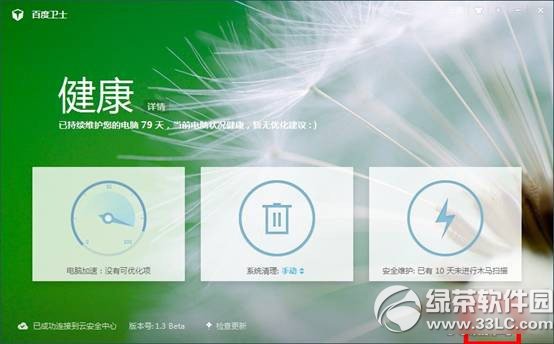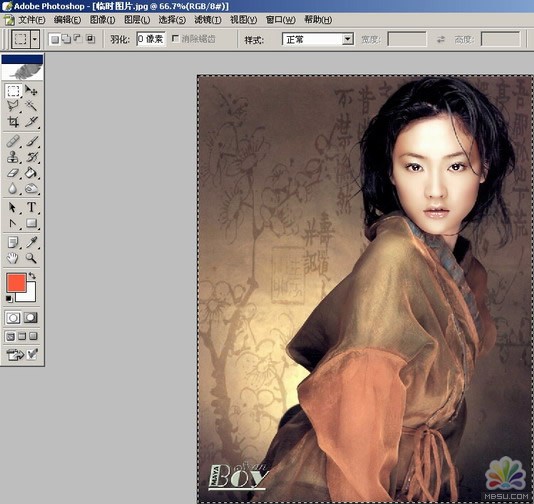萬盛學電腦網 >> 圖文處理 >> Photoshop教程 >> ps調色教程 >> PS為非主流帥哥照片調出夕陽照射下的暗紅頹廢色調
PS為非主流帥哥照片調出夕陽照射下的暗紅頹廢色調
教程主要介紹一種頹廢的暗紅色調的調整方法,主要用可選顏色和純色填充實現,教程不是很復雜,稍有點PS基礎都可以練習
原片

效果
三聯推薦:photoshop7.0迷你版免費下載 | Photoshop CS5 中文免費下載 | photoshop免費下載 查看更多PS教程

詳細教程
1、打開原圖,添加一個可選顏色調整層,調整【紅色】部分,青色 -69%,洋紅 -16,%,黃色 -42%,黑色 +100%,
調整後可以看到人物的臉部和紅色的衣服部分提亮了
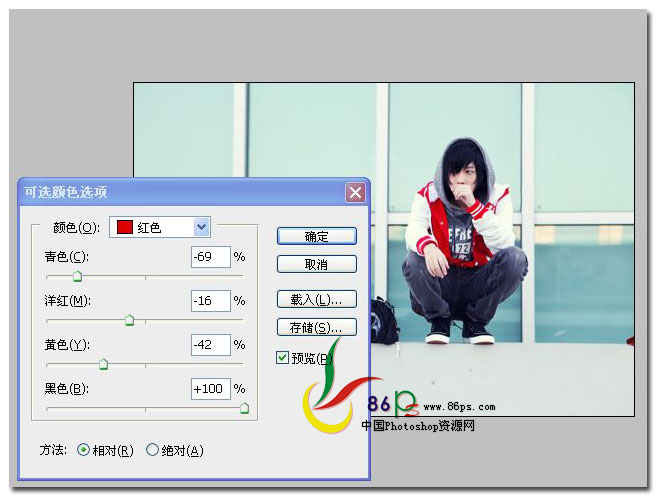
2、添加一個漸變映射調整層,漸變設置為 黑色 到 白色 的漸變,同時設置圖層的混合模式為 排除,不透明度為 10%
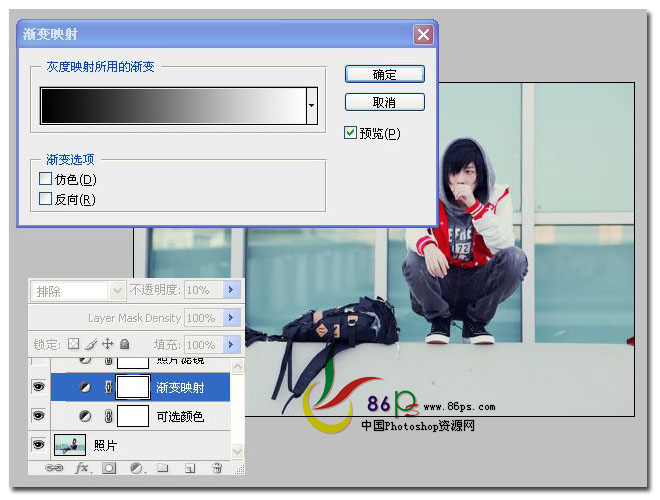
3、添加一個粉紅色的照片濾鏡調整層,濃度設為 20%,現在可以看到有一點夕陽照射的效果了。
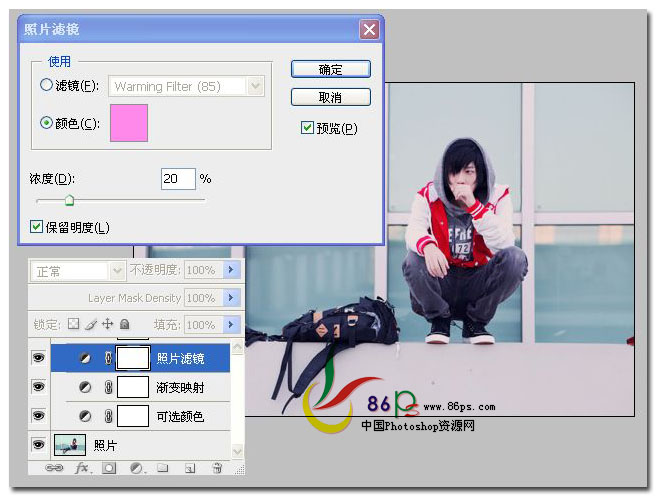
4、添加一個亮度對比度調整層,亮度 +14,對比度 -7

5、添加一個顏色填充層,顏色代碼 #ffccff,圖層混合模式為 柔光,不透明度 55%
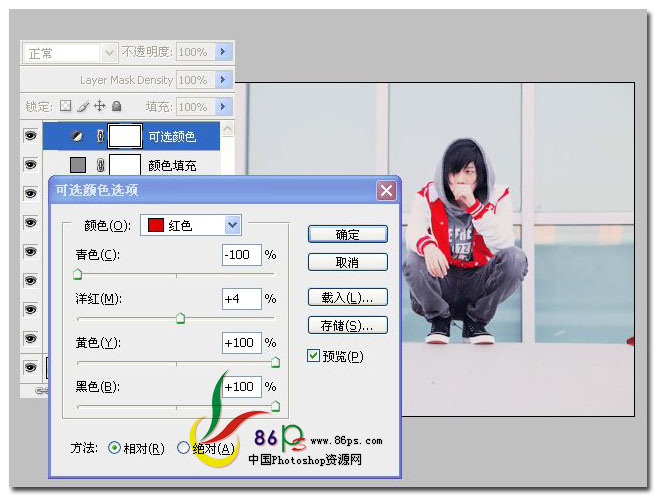
6、添加一個色彩平衡調整層,色階 -100 -82 -100
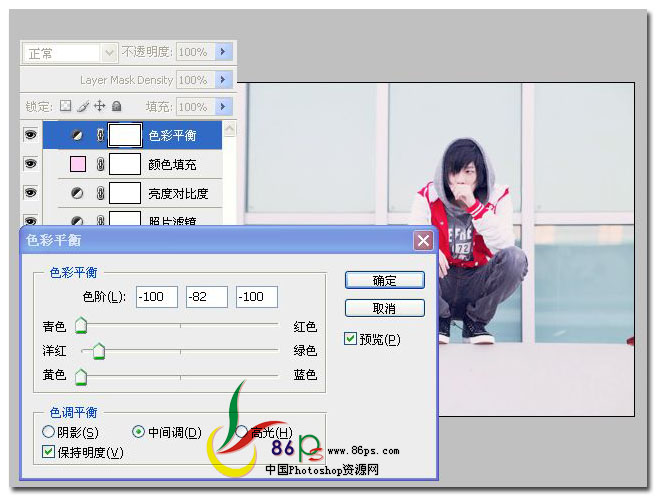
7、繼續添加一個顏色填充調整層,填充灰色,圖層不透明度為 11%
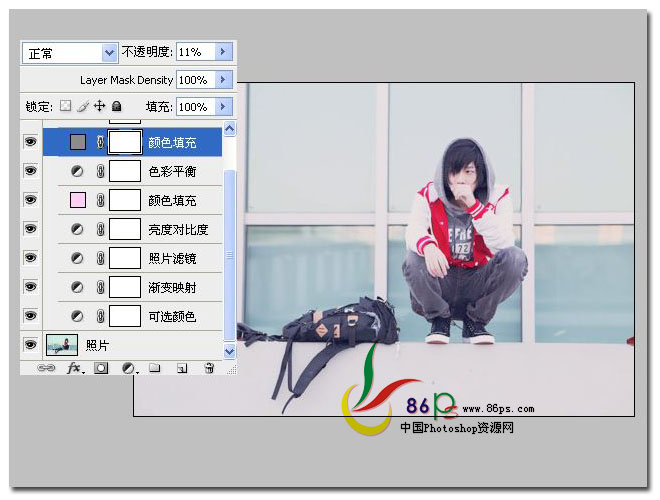
8、最後添加一個可選顏色調整層,調整【紅色】部分,青色 -100%,洋紅 +4%,黃色 +100%,黑色 +100%
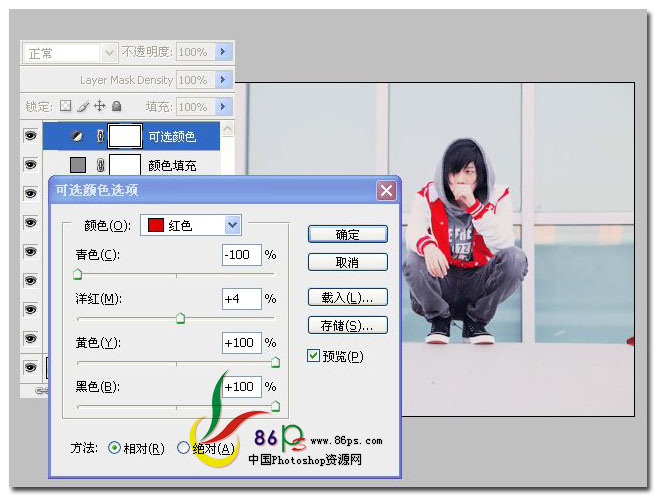
繼續調整【黑色】部分,青色 +100%,洋紅 0%,黃色 0%,黑色 +100%
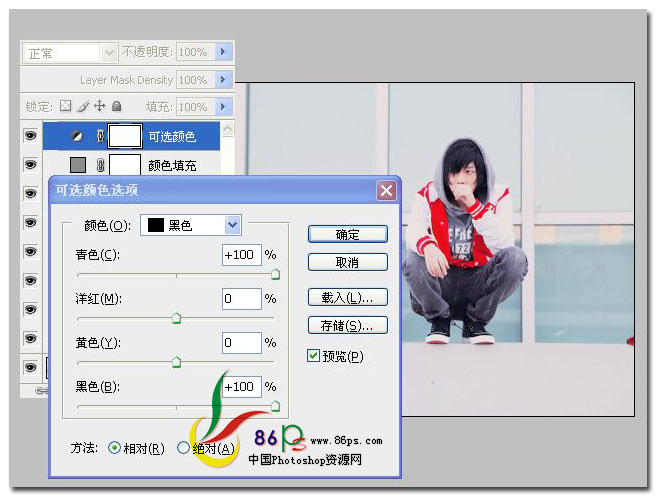
確定後,完成最終效果如下

ps調色教程排行
軟件知識推薦
相關文章
copyright © 萬盛學電腦網 all rights reserved